Jak skopiować formuły z jednego skoroszytu do drugiego bez linku?
Na przykład musisz skopiować formuły w wybranym zakresie z bieżącego skoroszytu do innego skoroszytu bez linku, jak łatwo to rozwiązać w programie Excel? Tutaj podzielimy się z tobą trzema metodami.
- Kopiuj formuły z jednego skoroszytu do drugiego bez linku, zmieniając formuły (6 kroki)
- Kopiuj formuły z jednego skoroszytu do innego bez linku, zmieniając formuły na tekst (3 kroki)
- Kopiuj formuły z jednego skoroszytu do innego bez linku za pomocą funkcji Dokładna kopia (3 kroki)
- Kopiuj formuły z jednego skoroszytu do innego bez linku za pomocą funkcji Auto Text
Kopiuj formuły z jednego skoroszytu do drugiego bez linku, zmieniając formuły
Aby zapobiec zmianie odniesień do formuł podczas kopiowania, możemy nieznacznie zmodyfikować formuły, a następnie skopiować. Możesz wykonać następujące czynności:
1. Wybierz zakres, w którym będziesz kopiować formuły i wybierz w naszym przypadku Zakres H1: H6, a następnie kliknij Strona główna > Znajdź i wybierz > zastąpić. Zobacz poniższy zrzut ekranu:

Note: Możesz także otworzyć okno dialogowe Znajdź i zamień, naciskając klawisz Ctrl + H klucze jednocześnie.
2. W otwartym oknie dialogowym Znajdź i zamień wpisz = do Znajdź co wpisz spację w Zastąp a następnie kliknij Zamień wszystko przycisk.
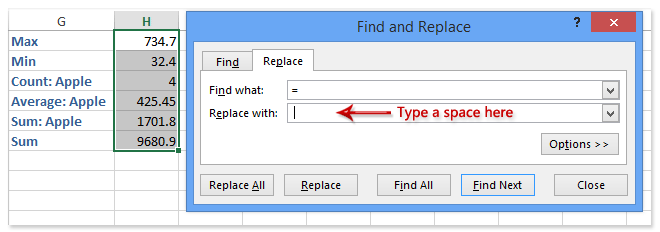
Teraz pojawia się okno dialogowe Microsoft Excel z informacją o liczbie dokonanych wymian. Po prostu kliknij OK przycisk, aby go zamknąć. I zamknij okno dialogowe Znajdź i zamień.
3. Kontynuuj wybieranie zakresu, skopiuj je i wklej do skoroszytu docelowego.
4. Kontynuuj wybieranie wklejonych formuł i otwórz okno dialogowe Znajdowanie i zamienianie, klikając Strona główna > Znajdź i wybierz > zastąpić.
5. W oknie dialogowym Znajdź i zamień wpisz spację w Znajdź co wpisz = w Zastąp a następnie kliknij Zamień wszystko przycisk.
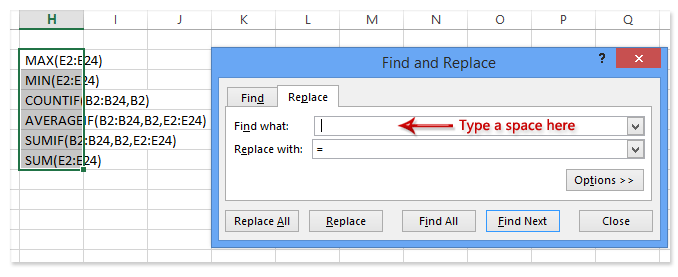
6. Zamknij wyskakujące okno dialogowe Microsoft Excel i okno dialogowe Znajdź i zamień. Teraz zobaczysz, że wszystkie formuły w oryginalnym skoroszycie są dokładnie skopiowane do skoroszytu docelowego. Zobacz poniższe zrzuty ekranu:

Uwagi:
(1) Ta metoda wymaga otwarcia zarówno skoroszytu z formułami, z których chcesz skopiować, jak i skoroszytu docelowego, do którego chcesz wkleić.
(2) Ta metoda zmodyfikuje formuły w oryginalnym skoroszycie. Możesz przywrócić formuły w oryginalnym skoroszycie, wybierając je i powtarzając powyższe kroki 6 i 7.
Z łatwością łącz wiele arkuszy roboczych / skoroszytów w jeden arkusz roboczy / skoroszyt
Łączenie dziesiątek arkuszy z różnych skoroszytów w jeden arkusz może być żmudne. Ale z Kutools dla Excela Połącz (arkusze i skoroszyty) narzędzie, możesz to zrobić za pomocą kilku kliknięć!

 Kopiuj formuły z jednego skoroszytu do innego bez linku, zmieniając formuły na tekst
Kopiuj formuły z jednego skoroszytu do innego bez linku, zmieniając formuły na tekst
W rzeczywistości możemy szybko przekonwertować formułę na tekst przez Kutools dla Excela Konwertuj formułę na tekst funkcja za pomocą jednego kliknięcia. A następnie skopiuj tekst formuły do innego skoroszytu, a na koniec przekonwertuj tekst formuły na prawdziwą formułę przez Kutools dla Excela Konwertuj tekst na formułę cecha.
Kutools dla programu Excel - Doładuj program Excel za pomocą ponad 300 niezbędnych narzędzi. Ciesz się w pełni funkcjonalnym 30-dniowym DARMOWYM okresem próbnym bez karty kredytowej! Zdobądź To Teraz
1. Wybierz komórki formuły, które chcesz skopiować, i kliknij Kutools > Treść > Konwertuj formułę na tekst. Zobacz zrzut ekranu poniżej:
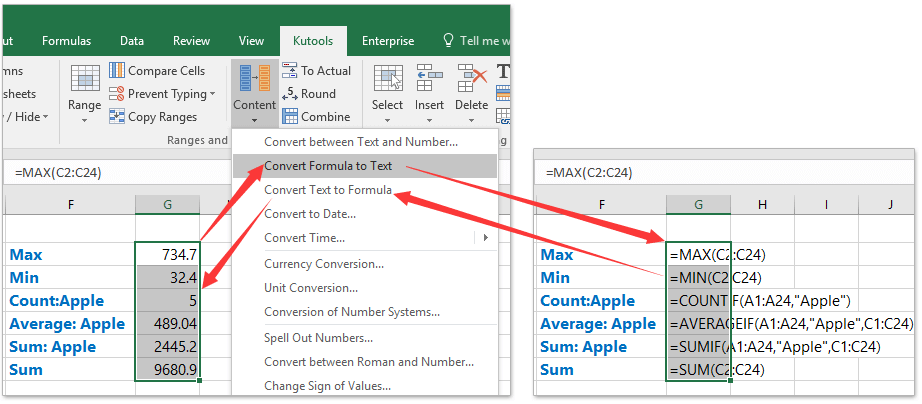
2. Teraz wybrane formuły są konwertowane na tekst. Skopiuj je, a następnie wklej do skoroszytu docelowego.
3. Kontynuuj zaznaczanie wklejonego tekstu, a następnie kliknij Kutools > Treść > Konwertuj tekst na formułę aby przekonwertować wklejony tekst na formułę.
Kutools dla programu Excel - Doładuj program Excel za pomocą ponad 300 niezbędnych narzędzi. Ciesz się w pełni funkcjonalnym 30-dniowym DARMOWYM okresem próbnym bez karty kredytowej! Zdobądź To Teraz
Kopiuj formuły z jednego skoroszytu do innego bez linku za pomocą funkcji Dokładna kopia
Ta metoda wprowadzi Dokładna kopia użyteczność Kutools dla programu Excel, co może pomóc w łatwym kopiowaniu wielu formuł do nowego skoroszytu.
Kutools dla programu Excel - Doładuj program Excel za pomocą ponad 300 niezbędnych narzędzi. Ciesz się w pełni funkcjonalnym 30-dniowym DARMOWYM okresem próbnym bez karty kredytowej! Zdobądź To Teraz
1. Wybierz zakres, w którym skopiujesz formuły. W naszym przypadku wybieramy Range H1: H6, a następnie klikamy Kutools > Dokładna kopia. Zobacz zrzut ekranu:

2. W pierwszym otwartym oknie dialogowym Dokładna kopia wzoru kliknij przycisk OK przycisk.

3. Teraz otworzy się drugie okno dialogowe Dokładne kopiowanie formuły, przejdź do skoroszytu docelowego i wybierz pustą komórkę, a następnie kliknij OK przycisk. Zobacz zrzut ekranu powyżej.
Uwagi:
(1) Jeśli nie możesz przełączyć się do skoroszytu docelowego, wprowadź adres docelowy, taki jak [Książka1] Arkusz1! $ H $ 2 w powyższym oknie dialogowym. (Skoroszyt1 to nazwa skoroszytu docelowego, Arkusz1 to nazwa arkusza docelowego, $ H $ 2 to komórka docelowa);
(2) Jeśli masz zainstalowaną kartę Office (Uzyskaj bezpłatną wersję próbną), możesz łatwo przejść do skoroszytu docelowego, klikając kartę.
(3) Ta metoda wymaga otwarcia zarówno skoroszytu z formułami, z których chcesz skopiować, jak i skoroszytu docelowego, do którego chcesz wkleić.
Kutools dla programu Excel - Doładuj program Excel za pomocą ponad 300 niezbędnych narzędzi. Ciesz się w pełni funkcjonalnym 30-dniowym DARMOWYM okresem próbnym bez karty kredytowej! Zdobądź To Teraz
Kopiuj formuły z jednego skoroszytu do innego bez linku za pomocą funkcji Auto Text
Czasami możesz po prostu skopiować i zapisać złożoną formułę w bieżącym skoroszycie, a następnie wkleić ją do innych skoroszytów w przyszłości. Kutools dla programu Excel'S Automatyczny tekst Narzędzie umożliwia skopiowanie formuły jako automatycznego wpisywania tekstu i ponowne użycie jej w innych skoroszytach za pomocą jednego kliknięcia.
Kutools dla programu Excel - Doładuj program Excel za pomocą ponad 300 niezbędnych narzędzi. Ciesz się w pełni funkcjonalnym 30-dniowym DARMOWYM okresem próbnym bez karty kredytowej! Zdobądź To Teraz
1. Kliknij komórkę, w której chcesz skopiować formułę, a następnie wybierz formułę na pasku formuły. Zobacz poniższy zrzut ekranu:

2. W okienku nawigacji kliknij ![]() po lewej stronie okienka nawigacji, aby przejść do okienka automatycznego tekstu, kliknij, aby zaznaczyć Wzory grupę, a następnie kliknij Dodaj przycisk
po lewej stronie okienka nawigacji, aby przejść do okienka automatycznego tekstu, kliknij, aby zaznaczyć Wzory grupę, a następnie kliknij Dodaj przycisk ![]() na górze. Zobacz poniższy zrzut ekranu:
na górze. Zobacz poniższy zrzut ekranu:
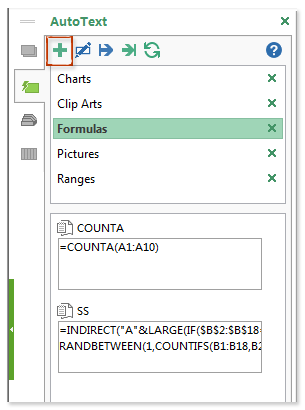

3. W otwartym oknie dialogowym Nowy automatyczny tekst wpisz nazwę automatycznego wprowadzania tekstu formuły i kliknij przycisk Dodaj przycisk. Zobacz zrzut ekranu powyżej.
4. Otwórz lub przejdź do skoroszytu docelowego, wybierz komórkę, a następnie kliknij automatyczny tekst formuły, formuła zostanie natychmiast wklejona do wybranej komórki.
Automatyczny tekst formuły można ponownie wykorzystać w dowolnym momencie w dowolnym skoroszycie za pomocą jednego kliknięcia.
Kutools dla programu Excel - Doładuj program Excel za pomocą ponad 300 niezbędnych narzędzi. Ciesz się w pełni funkcjonalnym 30-dniowym DARMOWYM okresem próbnym bez karty kredytowej! Zdobądź To Teraz
Demo: kopiuj formuły z jednego skoroszytu do drugiego bez linku
Jednocześnie kopiuj i wklejaj szerokość kolumny i wysokość wiersza tylko między zakresami / arkuszami w programie Excel
Jeśli ustawiłeś niestandardową wysokość wiersza i szerokość kolumny dla zakresu, jak możesz szybko zastosować wysokość wiersza i szerokość kolumny tego zakresu do innych zakresów / arkuszy w programie Excel? Kutools dla Excela Kopiuj zakresy narzędzie może pomóc Ci to łatwo zrobić!
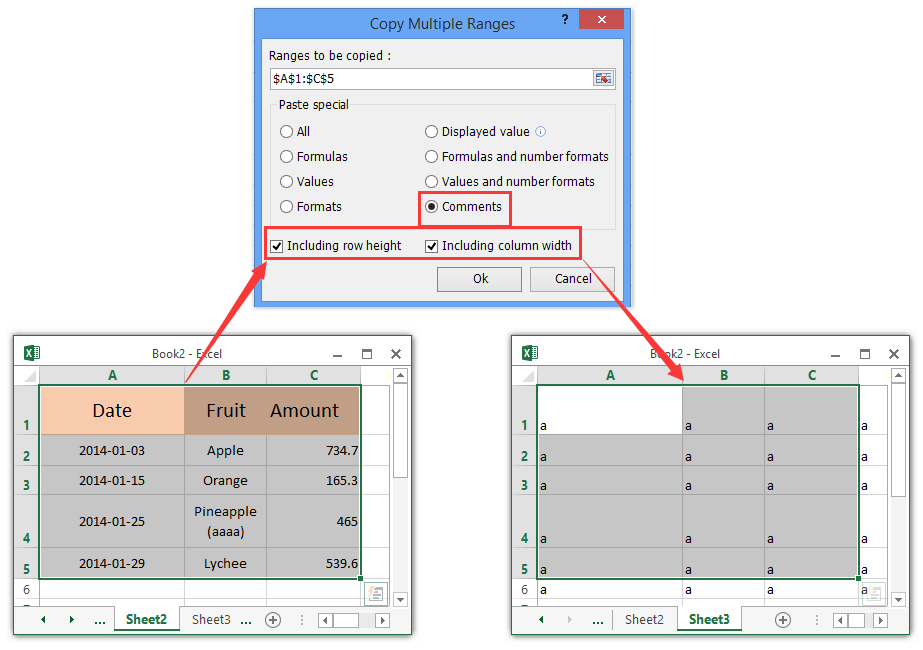
Najlepsze narzędzia biurowe
Zwiększ swoje umiejętności Excela dzięki Kutools for Excel i doświadcz wydajności jak nigdy dotąd. Kutools dla programu Excel oferuje ponad 300 zaawansowanych funkcji zwiększających produktywność i oszczędzających czas. Kliknij tutaj, aby uzyskać funkcję, której najbardziej potrzebujesz...

Karta Office wprowadza interfejs z zakładkami do pakietu Office i znacznie ułatwia pracę
- Włącz edycję i czytanie na kartach w programach Word, Excel, PowerPoint, Publisher, Access, Visio i Project.
- Otwieraj i twórz wiele dokumentów w nowych kartach tego samego okna, a nie w nowych oknach.
- Zwiększa produktywność o 50% i redukuje setki kliknięć myszką każdego dnia!
